วิธีใช้หูฟังไร้สาย Galaxy Buds2 อย่างถูกต้อง
Galaxy Buds2 เป็นหูฟังไร้สายที่ให้คุณฟังเพลงหรือรับสายเรียกเข้าหลังจากเชื่อมต่อกับอุปกรณ์มือถือของคุณแม้ในขณะที่ทำกิจกรรมอื่นๆ เช่น ออกกำลังกาย. ทำตามคำแนะนำด้านล่างเพื่อใช้ Galaxy Buds2 ใหม่ของคุณอย่างถูกต้อง
ก่อนที่คุณจะลองทำตามคำแนะนำเกี่ยวกับวิธีการแก้ปัญหาของคุณโปรดตรวจสอบว่าซอฟต์แวร์ของอุปกรณ์และแอพที่เกี่ยวข้องนั้นได้รับการอัพเดทเป็นเวอร์ชันล่าสุดหรือไม่ โปรดตรวจสอบวิธีการอัพเดทซอฟต์แวร์ของอุปกรณ์มือถือตามลำดับต่อไปนี้
ขั้นตอนที่ 1. ไปที่ การตั้งค่า > อัพเดทซอฟท์แวร์
ขั้นตอนที่ 2. แตะที่ ดาวน์โหลดและติดตั้ง
ขั้นตอนที่ 3. ทำตามคำแนะนำบนหน้าจอ
ใส่เอียร์บัดให้พอดีกับหู
เพื่อให้ได้เสียงที่ดีที่สุดและการตัดเสียงรบกวนแบบแอคทีฟ เอียร์บัดต้องอยู่ในตำแหน่งที่ถูกต้องในหูของคุณ หากคุณไม่สวมเอียร์บัดอย่างถูกต้อง หูฟังอาจไม่ทำงาน หรือคุณภาพเสียงไม่ดี ใช้จุกหูฟังที่พอดีกับหูของคุณและทำตามขั้นตอนด้านล่างเพื่อสวมใส่อย่างถูกต้อง
ขั้นตอนที่ 1. จับด้านบนและด้านล่างของเอียร์บัดแต่ละข้าง และถอดออกจากกล่องชาร์จ

ขั้นตอนที่ 2. ตรวจสอบทิศทางของเอียร์บัดแต่ละข้าง
ขั้นตอนที่ 3. จับหูฟังเอียร์บัดเพื่อให้คุณเห็นเครื่องหมายทิศทางที่พิมพ์ไว้ และใส่เอียร์บัดเข้าไปในหูของคุณจนเข้าที่พอดี
เซ็นเซอร์ที่ไวต่อการสัมผัสจะตรวจจับว่าคุณกำลังสวมหูฟังเอียร์บัดอยู่เมื่อสวมใส่ จากนั้น เอียร์บัดจะส่งเสียงแจ้งให้คุณทราบว่าตรวจพบเอียร์บัด
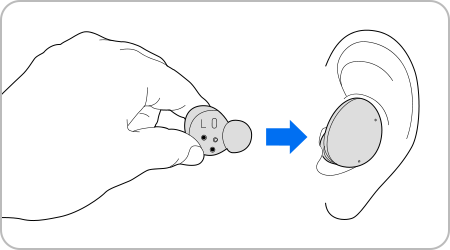
สิ่งสำคัญคือต้องตรวจสอบให้แน่ใจว่าไมโครโฟนภายนอกทั้งหมดไม่ได้ปิดและเปิดออกอย่างสมบูรณ์ หากไมโครโฟนปิดอยู่ในหูของคุณ หูฟังเอียร์บัดอาจจดจำเสียงของคุณไม่ถูกต้อง หากหูฟังเอียร์บัดของคุณตรวจไม่พบเสียงของคุณดีพอ เช่น เมื่อพูดว่าคุณต้องการใช้ Bixby โปรดตรวจสอบว่าไมโครโฟนถูกครอบไว้ที่หูของคุณหรือไม่ และลองปรับตำแหน่งของหูฟังเอียร์บัดที่คุณสวมใส่
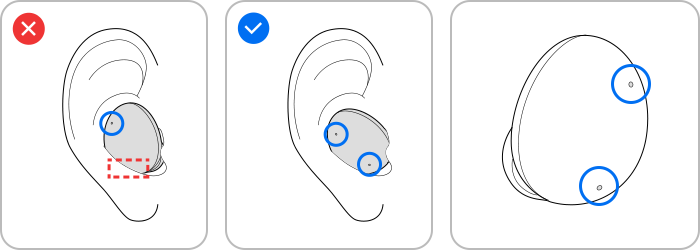
หากคุณต้องการให้แน่ใจว่าคุณสวมหูฟังเอียร์บัดอย่างถูกต้องหรือไม่ คุณสามารถใช้การทดสอบ Galaxy Earbud ได้ 'ค้นหาขนาดที่พอดีหูของคุณด้วยการทดสอบความพอดีของหูฟังเอียร์บัดของ Galaxy' ด้วยบริการสนับสนุนของ Samsung
หมายเหตุ:
- หากเซ็นเซอร์ที่ไวต่อการสัมผัสไม่สัมผัสกับหูของคุณ เอียร์บัดอาจไม่ทำงาน ใช้จุกหูฟังที่พอดีกับหูของคุณ หากคุณไม่ได้ยินเสียงที่แจ้งว่าตรวจพบหูฟังเอียร์บัด
- หากเอียร์บัดอยู่ในตำแหน่งที่ไม่ถูกต้องในหู คุณสมบัติต่างๆ เช่น การโทรผ่านเอียร์บัดอาจไม่ทำงาน ใช้จุกหูฟังที่พอดีกับหูของคุณและสวมหูฟังเอียร์บัดอย่างเหมาะสม
- ปฏิบัติตามคำเตือนและคำแนะนำที่ติดประกาศไว้ทั้งหมดจากบุคลากรที่ได้รับอนุญาตในพื้นที่ที่มีการจำกัดการใช้อุปกรณ์ไร้สาย เช่น เครื่องบินและโรงพยาบาล
ทำความสะอาดรูไมโครโฟน, ลำโพง, และท่อลม
หากระดับเสียงต่ำกว่าที่ควรจะเป็นด้วยการตั้งค่าปัจจุบัน ให้ทำความสะอาดรูไมโครโฟน, ลำโพง และท่อลม ก่อนทำความสะอาดลำโพง ให้ถอดจุกหูฟังออกจากสลักที่ด้านล่างของเอียร์บัด
นำขี้หูหรือเศษขยะออกด้วยแปรง สำลีก้าน หรือเครื่องมืออื่นๆ ที่สะอาด แห้ง และนุ่ม
- ใช้ผ้าแห้งนุ่มทำความสะอาดหูฟังเอียร์บัดหลังการใช้งาน
- เก็ฐให้หูฟังเอียร์บัดให้แห้ง ป้องกันไม่ให้ของเหลวสัมผัสหรือเข้าไปในหูฟังเอียร์บัด
- ทำความสะอาดเอียร์บัดเป็นประจำเพื่อป้องกันไม่ให้ขี้หูหรือเศษผงสะสมในลำโพงและท่อลม
หมายเหตุ: ห้ามใช้ของมีคมหรือใช้แรงมากเกินไปในการขจัดขี้หูหรือเศษขยะ รูไมโครโฟน ลำโพง และท่ออากาศอาจเสียหาย
การทำความสะอาดหน้าสัมผัสการชาร์จ
หากชาร์จแบตเตอรี่ไม่ถูกต้อง ให้เช็ดหน้าสัมผัสการชาร์จด้วยผ้าแห้ง
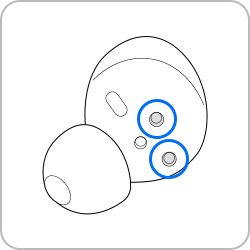
Charging contacts
การทำความสะอาดหูฟังเอียร์บัดและกล่องชาร์จ
เมื่อกล่องชาร์จและหูฟังเอียร์บัดสัมผัสกับวัสดุแปลกปลอม เช่น ฝุ่น ทราย หรือขี้โลหะ. Galaxy Buds2 อาจชาร์จไม่ถูกต้องหรืออาจได้รับความเสียหาย หากหูฟังเอียร์บัดหรือกล่องชาร์จสัมผัสกับวัสดุแปลกปลอม ให้เช็ดด้วยผ้านุ่มและแห้งก่อนใส่ลงในกล่องชาร์จ
เพื่อให้แน่ใจว่าได้รับประสบการณ์ที่ดีที่สุด ขอแนะนำให้อัพเดตส่วนประกอบซอฟต์แวร์แต่ละรายการ รวมถึงแอพ Galaxy Wearable เป็นเวอร์ชันล่าสุด อัพเดตซอฟต์แวร์ของหูฟังเอียร์บัดผ่านบริการเฟิร์มแวร์แบบ over-the-air (FOTA) ทำตามขั้นตอนด้านล่างเพื่ออัพเดตซอฟต์แวร์ Galaxy Buds2
ขั้นตอนที่ 1. เปิดแอพ Galaxy Wearable บนโทรศัพท์ของคุณ แล้วแตะ การตั้งค่าหูฟัง
ขั้นตอนที่ 2. แตะ อัพเดตซอฟต์แวร์ Earbuds
ขั้นตอนที่ 3. แตะปุ่ม อัพเดต
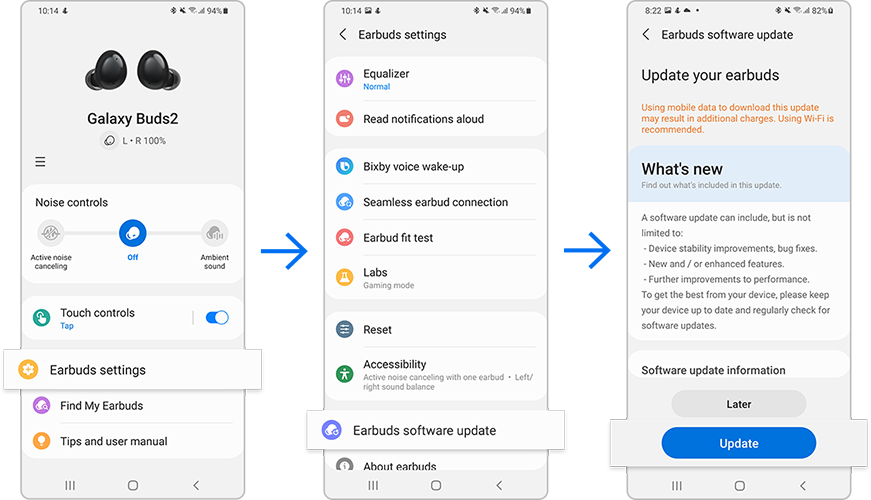
หมายเหตุ: ภาพหน้าจอและเมนูของอุปกรณ์อาจแตกต่างกันไปขึ้นอยู่กับรุ่นอุปกรณ์และเวอร์ชันของซอฟต์แวร์
ขอบคุณสำหรับความคิดเห็นของคุณ
โปรดตอบคำถามทุกข้อ
















